键盘怎样代替鼠标移动
发布时间:2016-12-26 12:48
网友们知道键盘怎么代替鼠标来移动吗?下面是小编带来键盘怎样代替鼠标移动的内容,欢迎阅读!
键盘代替鼠标移动方法:
打开控制面板,找到轻松点击并且点击进入。如下图所示

在进入了轻松使用之后,在其中找到如下图所在位置,并而且点击进入

之后,在如下图窗口所示的位置中,找到使键盘更易使用。

点击该位置,然后找到并点击鼠标键。之后,再依照以下步骤设置即可,具体如下图所示。
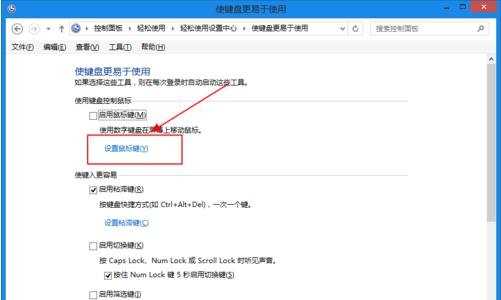
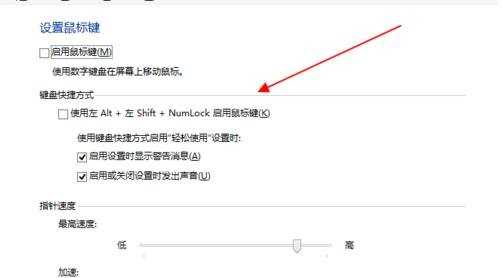
首先是下图所示的启用鼠标键选项,该项设置鼠标键是否启用。

在键盘快捷键中,设置启用鼠标键的快捷键。该项只能必须设置并且只能使用该快捷键。

指针速度设置鼠标键的所能达到的最快移动速度和提高到最快速度时的速度。
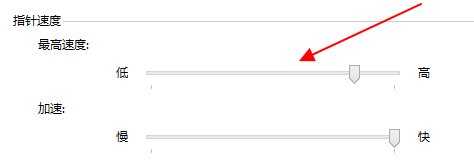
最后一个设置非常重要记得选上不然设置就会无效,其他设置中使用NumLock必须选择为启用,如下图所示。然后保存

其中,在数字键区。8,2,4,6分别代表方向上下左右。5代表鼠标左键。

键盘怎样代替鼠标移动的评论条评论